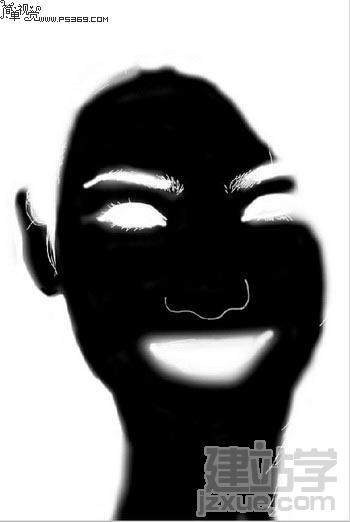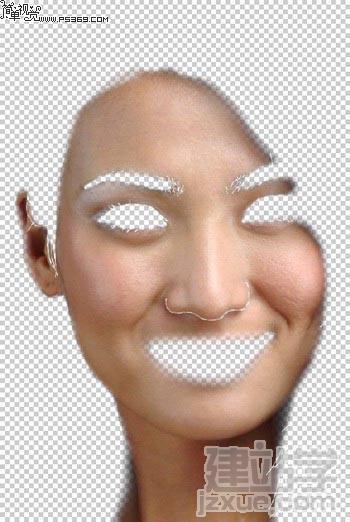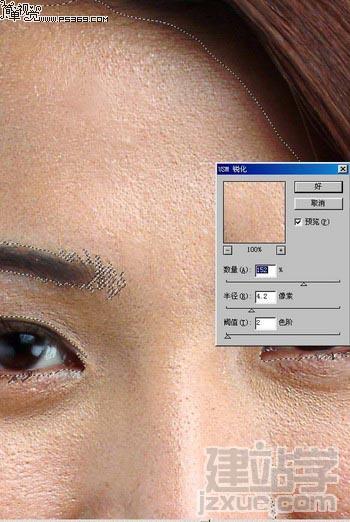|
原图和最终效果图的对比
1、打开原图,建立新图层,双击左边工具栏的快速蒙版 ,调出选项,变更不透明度为40%。
2、用画笔描绘填充皮肤部分,用不透明度为100% 橡皮 擦去毛发和褶皱。
3、祛除皮肤以外的影象,边缘适当羽。
4、检查通道中的快速蒙版影象,填补漏图的地方。
5、回到图层,删除皮肤以外的影象。
6、关键部分 在底层上用快速蒙版选区,选择皮肤部分,用滤镜USM锐化 ,加强皮肤毛孔影象。
8、在上层皮肤上,用特殊模糊去斑,用高斯模糊柔化。
9、调整被柔化皮肤层的,不透明度为80-90%,显露下层毛孔,同时调整色阶减小皮肤层的色差和反差。
10、再新建一个图层,选择为 屏幕 (这是图象会变亮,调整不透明度为40%),在屏幕层上USM锐化,突出毛发。
11、合并所有图层,调整色彩平衡,大体基本完成。
12、剩下的是可调可不调的嘴唇,大致方法同上面一样。
13、完成效果:(皮光了,毛孔还在)
14、完成的全图。
(责任编辑:admin) |